在众多免费WiFi产品竞争激烈的情况下,随身WiFi依旧以其便携却又强大的功能性获得了小伙伴们的喜爱。雷锋崔老师最近也入手了一款新的随身WiFi产品,在此对其进行全攻略测试,希望能够为各位小伙伴们分享经验。
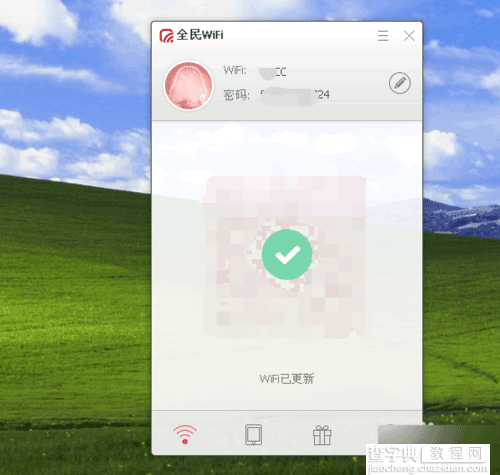
方法/步骤
当我们拿到了全民WiFi的产品后,我们将其插入电脑的USB连接口上,建议我们将其插入机箱后面的USB插口。
之后,我们打开说明书上要求进入的网站(如下图,百度经验禁止贴链接,望谅解)。
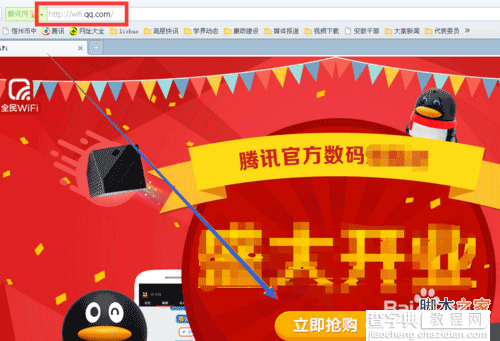
进入全民WiFi的官方网站界面后,我们点击右上角的选项中的“下载驱动”这一点选项,进入下一步骤。
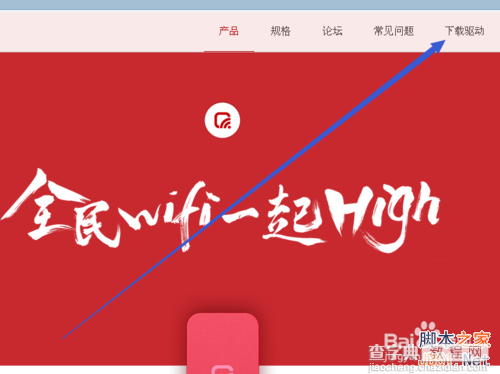
点击了“下载驱动”后,系统即将直接下载任务,但是雷锋崔老师个人建议不要选择默认下载位置,避免将此驱动下载到C盘中挤占系统空间。
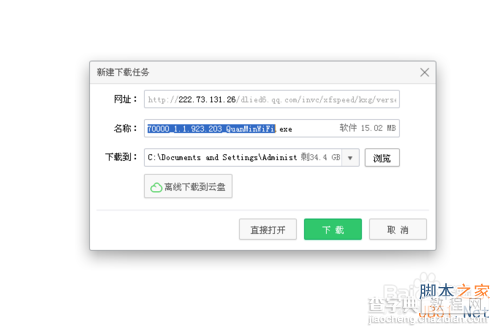
我们可以点击下载任务中“下载到”选项中的“浏览”,之后选择非系统盘,新建一个文件作为此驱动的下载位置。
这是一个良好的习惯,建议小伙伴们养成。
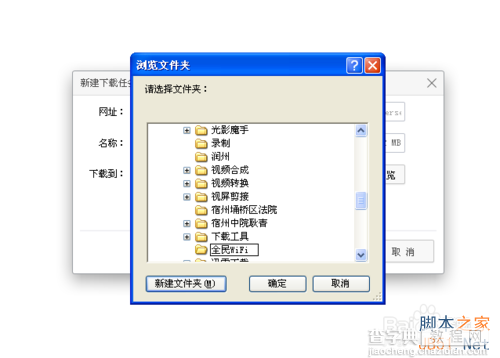
完成以上步骤后,我们只要静静的等待系统完成对该驱动的下载就可以了。
完成下载后,我们点击“打开”。
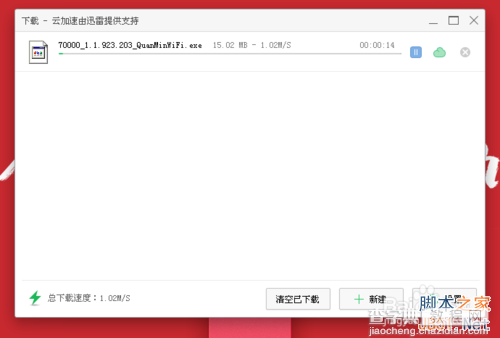
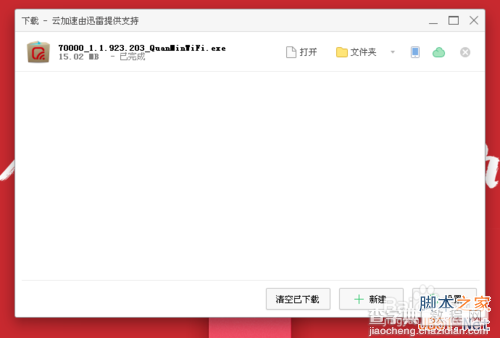
点击“打开”,在新弹出的一个界面(见下图)中点击“运行”按钮。
进入下一步。
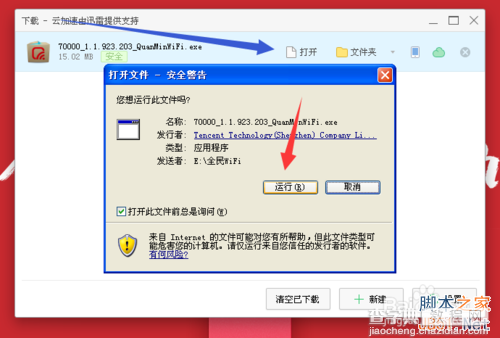
完成以上步骤后,便进入了QQ全民WiFi的安装步骤了。
用户点击下图界面中的“同意”和“立即安装”。
等待完成安装。
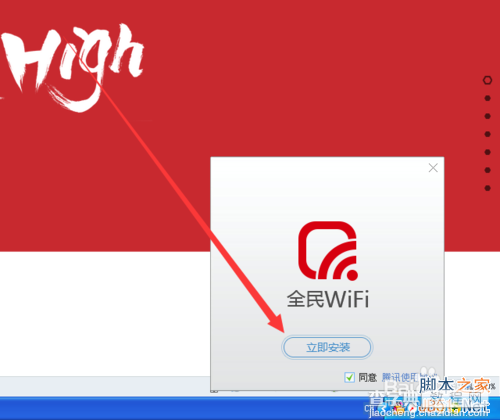
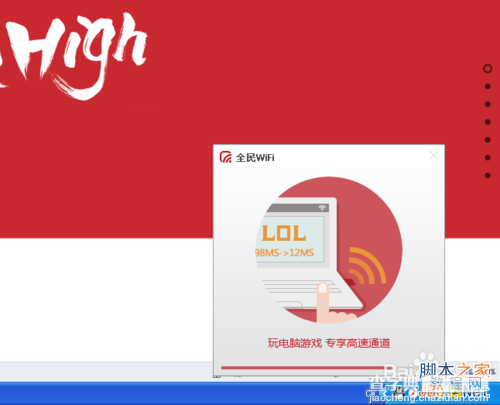
完成安装后,系统会提示你“欢迎使用全民WiFi”,我们点击“开始体验”这个按钮。
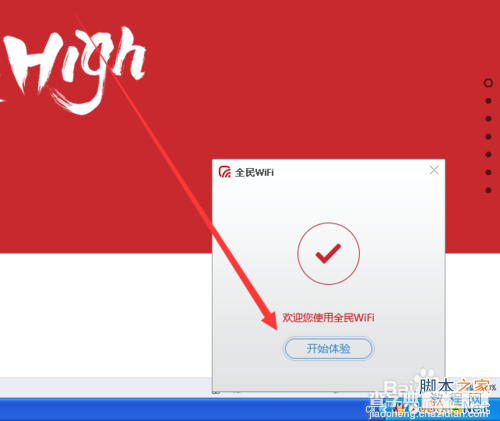
稍等片刻,等待系统开始创建WiFi热点。
过程大概1分钟左右即可。
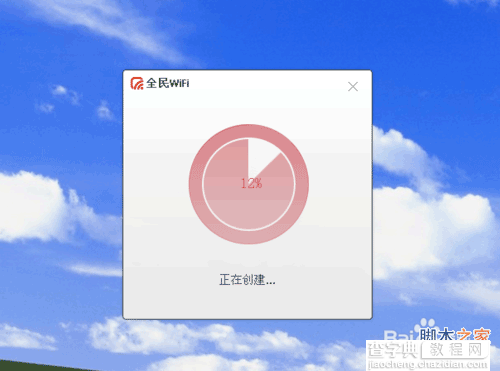
另外,用户可以登录自己的QQ到全民WiFi上,这样就可以实现WiFi信息漫游了哦。
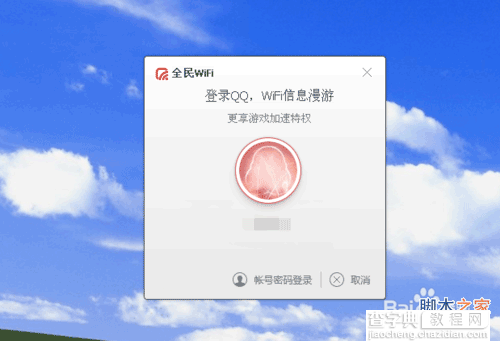
完成以上步骤后,你就创建了一个WiFi热点哦,你还可以对无线网的热点的用户名和密码的名称进行修改哦,甚至可以将这个WiFi热点进行隐藏。
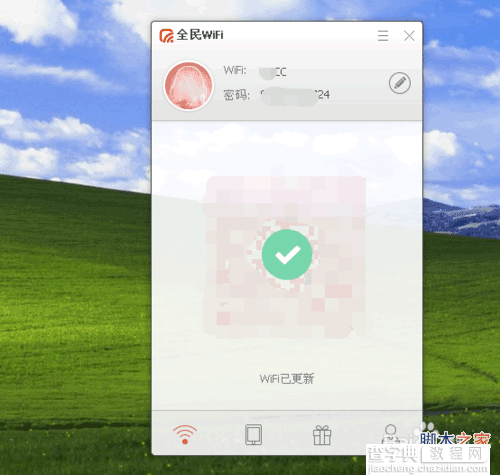
以上就是QQ全民WiFi使用、下载驱动、连接不上全攻略测试,希望能对大家有所帮助!
【QQ全民WiFi使用、下载驱动、连接不上全攻略测试】相关文章:
★ QQ空间复活节砸彩蛋活动 免费抽奖得QQ会员 黄钻88金券等
